Capítulo 7 Trabalhando no RStudio
Seja na versão instalada no seu computador (plano A) ou na nuvem (plano B), conheça melhor as áreas do RStudio:
Console: local onde serão apresentadas as respostas para códigos executados;
Ambiente de memória (Environment): é o cérebro do R, onde ficam registrados os objetos que ele reconhece.
A área de Arquivos (Files), Gráficos (Plots), Pacotes (Packages), Ajuda (Help), Visualização (Viewer) e Apresentação (Presentation): mostram, respectivamente, os arquivos do diretório onde estão seus arquivos no computador, os gráficos, os pacotes, a ajuda, a janela de visualização e a apresentação.
A figura abaixo identifica cada uma dessas áreas:
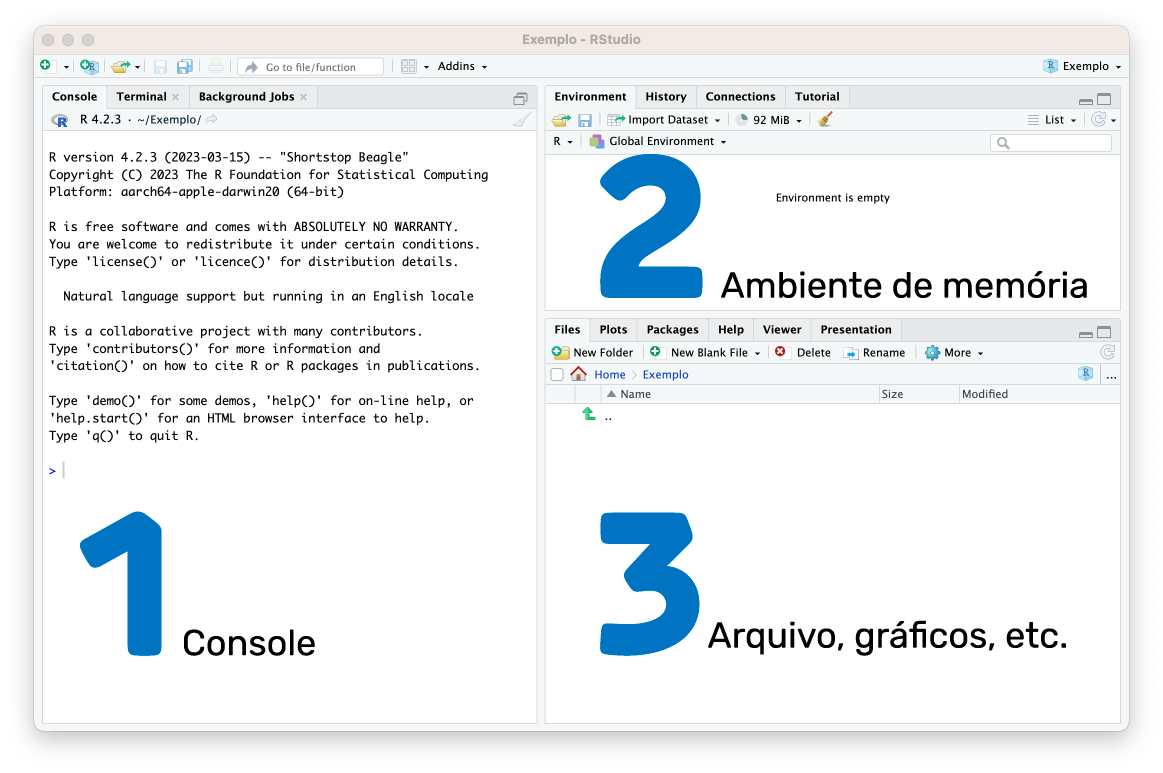
Digitaremos os códigos da linguagem R, em um arquivo que chamamos de script. Para abrir um arquivo do tipo script R, faça:
- Acesse a opção File no menu principal do RStudio;
- Escolha a opção New File;
- E depois a opção R Script.
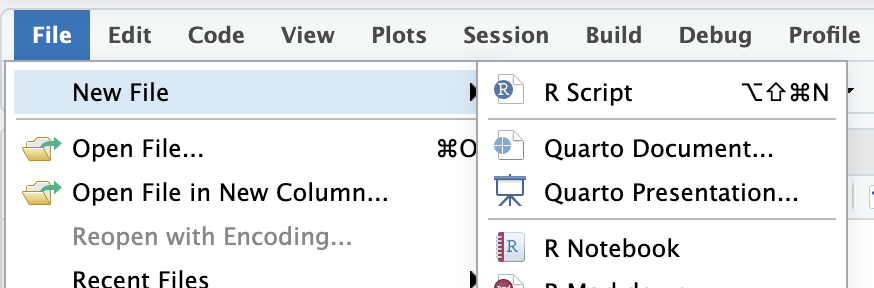
Assim, na tela da IDE RStudio aparecerá uma nova área, que é a área do arquivo script, como mostra a figura.
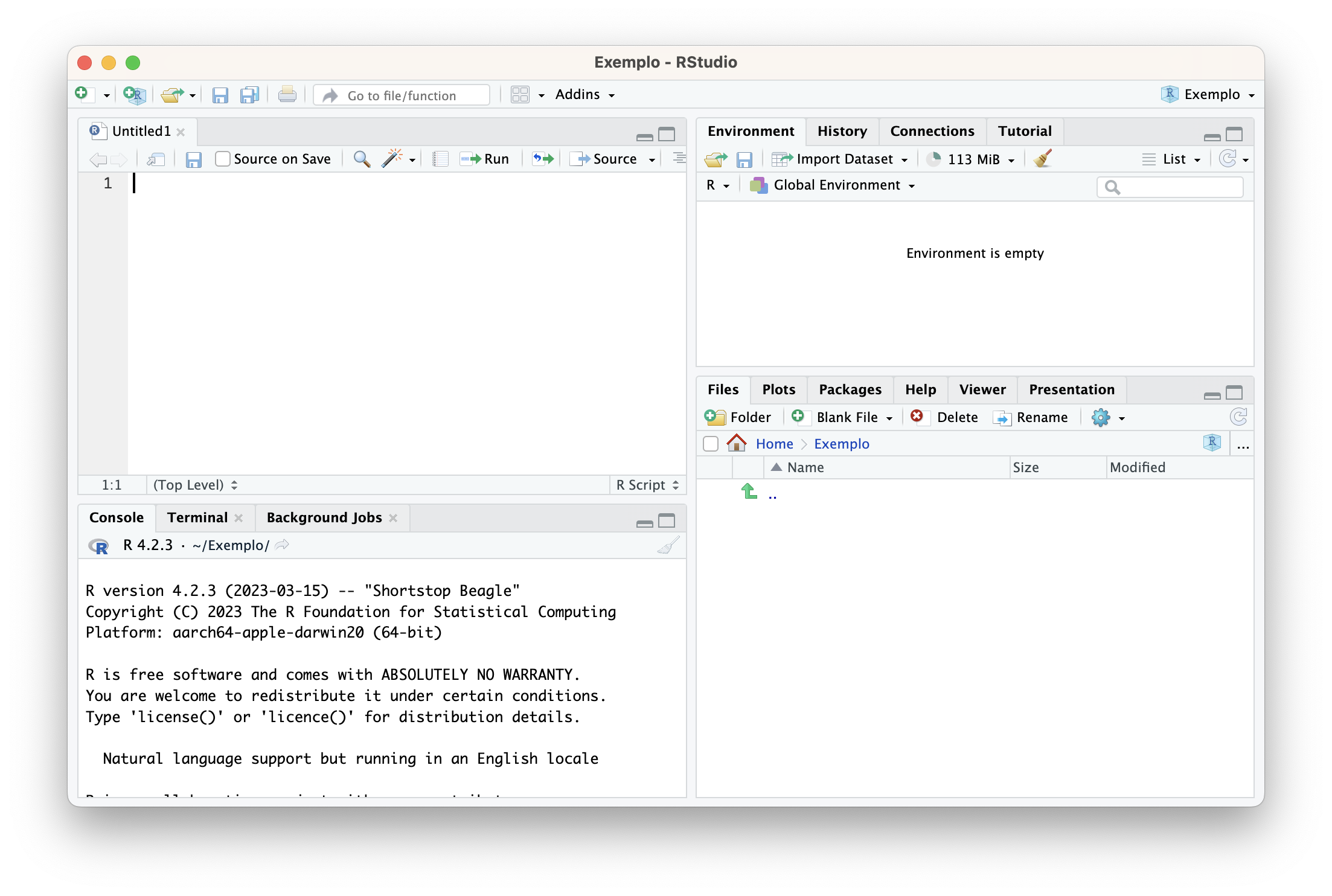
Observe que o arquivo está sem um nome (Untitled1, sem título). Salve o arquivo atribuindo-lhe um nome adequado. Para isso, no menu principal, escolha File, depois Save.
Dica: O ideal seria criar um Projeto. Veja a opção File > New Project.